关于 PDF合并的任务,许多小伙伴会采用复制粘贴PDF页面的方法。这种方法应对少量PDF合并还可以,但如果是多个PDF合并呢?一个个PDF手动合并,需要花费很多时间和精力,还容易出错。那么,有没有简单轻松的PDF合并方法?我为你们找到啦!
使用UPDF编辑器完成 PDF 合并,一看就会!
面对文档整合、电子书制作、会议资料整理等需求时,我们就需要将多个 PDF 合并。UPDF编辑器作为一款新兴的 PDF 编辑器,充分考虑到用户的需要,提供了 PDF 批量合并的功能,简简单单就能实现 PDF 合并的需求。步骤如下:
1、打开 UPDF 编辑器,点击“批量”按钮;
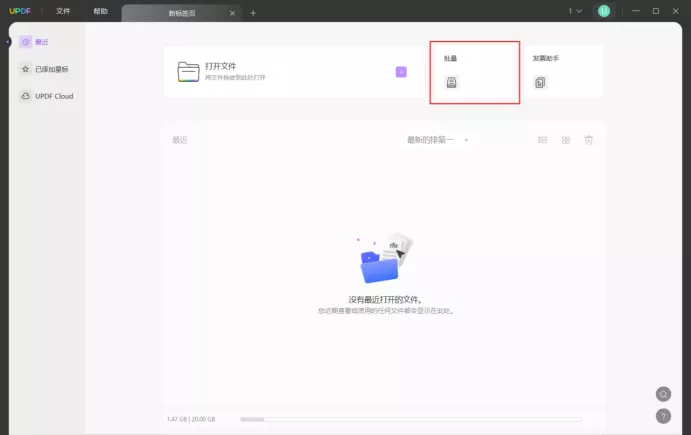
2、点击“合并”,进入批量合并模式;
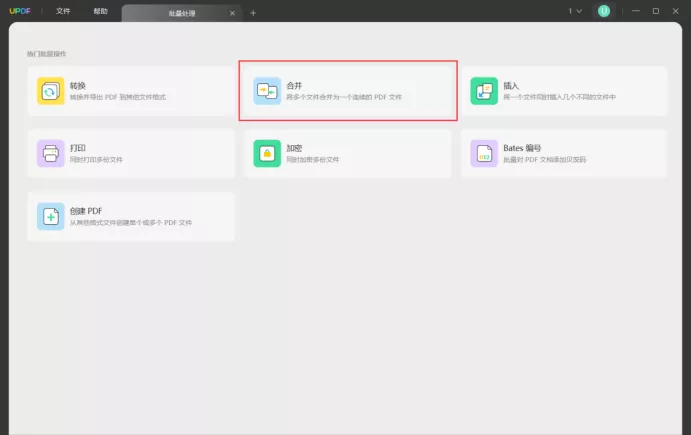
3、添加多份文件,通过拖拽文件的排列顺序调整合并的先后顺序。
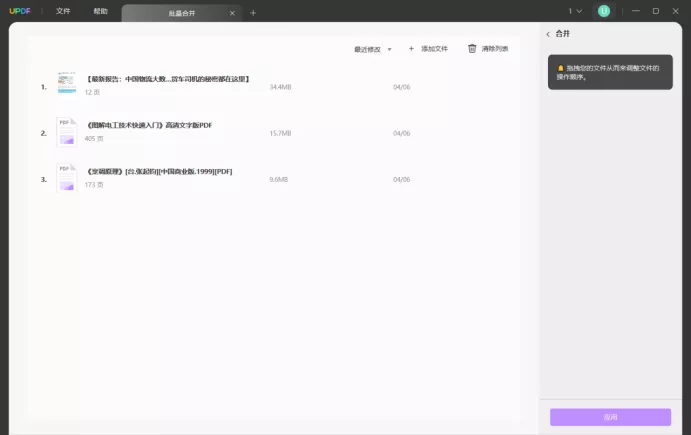
若对文件有特殊的合并需求,可以将光标悬停在文件处,点击文件后的“…”按钮,选择“文件设定”,再通过“页面范围”一栏调整 PDF 合并的页面范围。
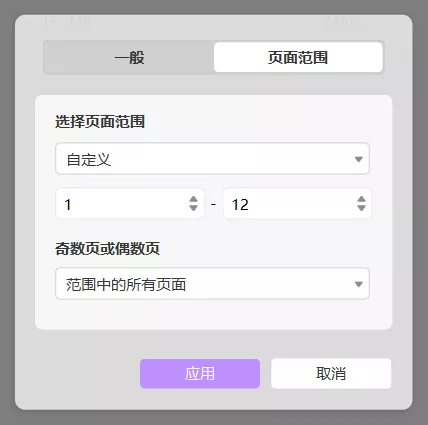
UPDF编辑器,还有哪些好用的批量功能?
除了批量合并功能之外,UPDF 编辑器还提供了多种PDF批量处理功能,能够有效加快 PDF 文档的处理速度。其中常用到的功能主要是:
·转换:将 PDF 文档批量转换为其他文件格式,能够一次性转换多达百份文档。
·插入:将同一个 PDF 文档插入到几个不同的文档中,适合整理合同或为文件加入封面、封底。
·打印:只需一次设置,就能同时打印多份 PDF 文档,适合打印多份通知或合同。

选择UPDF编辑器,轻松实现PDF合并。除此之外,如果有批量打印、批量转换格式等需求,也可以让 UPDF 编辑器协助你实现!
 UPDF
UPDF AI 网页版
AI 网页版 Windows 版
Windows 版 Mac 版
Mac 版 iOS 版
iOS 版 安卓版
安卓版

 AI 单文件总结
AI 单文件总结 AI 多文件总结
AI 多文件总结 生成思维导图
生成思维导图 深度研究
深度研究 论文搜索
论文搜索 AI 翻译
AI 翻译  AI 解释
AI 解释 AI 问答
AI 问答 编辑 PDF
编辑 PDF 注释 PDF
注释 PDF 阅读 PDF
阅读 PDF PDF 表单编辑
PDF 表单编辑 PDF 去水印
PDF 去水印 PDF 添加水印
PDF 添加水印 OCR 图文识别
OCR 图文识别 合并 PDF
合并 PDF 拆分 PDF
拆分 PDF 压缩 PDF
压缩 PDF 分割 PDF
分割 PDF 插入 PDF
插入 PDF 提取 PDF
提取 PDF 替换 PDF
替换 PDF PDF 加密
PDF 加密 PDF 密文
PDF 密文 PDF 签名
PDF 签名 PDF 文档对比
PDF 文档对比 PDF 打印
PDF 打印 批量处理
批量处理 发票助手
发票助手 PDF 共享
PDF 共享 云端同步
云端同步 PDF 转 Word
PDF 转 Word PDF 转 PPT
PDF 转 PPT PDF 转 Excel
PDF 转 Excel PDF 转 图片
PDF 转 图片 PDF 转 TXT
PDF 转 TXT PDF 转 XML
PDF 转 XML PDF 转 CSV
PDF 转 CSV PDF 转 RTF
PDF 转 RTF PDF 转 HTML
PDF 转 HTML PDF 转 PDF/A
PDF 转 PDF/A PDF 转 OFD
PDF 转 OFD CAJ 转 PDF
CAJ 转 PDF Word 转 PDF
Word 转 PDF PPT 转 PDF
PPT 转 PDF Excel 转 PDF
Excel 转 PDF 图片 转 PDF
图片 转 PDF Visio 转 PDF
Visio 转 PDF OFD 转 PDF
OFD 转 PDF 创建 PDF
创建 PDF PDF 转 Word
PDF 转 Word PDF 转 Excel
PDF 转 Excel PDF 转 PPT
PDF 转 PPT 企业解决方案
企业解决方案 企业版定价
企业版定价 企业版 AI
企业版 AI 企业指南
企业指南 渠道合作
渠道合作 信创版
信创版 金融
金融 制造
制造 医疗
医疗 教育
教育 保险
保险 法律
法律 政务
政务



 常见问题
常见问题 新闻中心
新闻中心 文章资讯
文章资讯 产品动态
产品动态 更新日志
更新日志














